


/中文/

/中文/

/中文/

/中文/

/中文/

/中文/

/中文/

/中文/

/中文/

/中文/
 Todo清單v2.0.0官方版
Todo清單v2.0.0官方版 京東自動搶券v1.50免費版
京東自動搶券v1.50免費版 Everything官方版v1.4.1.998最新版
Everything官方版v1.4.1.998最新版 LOL英雄聯盟角色變大工具v1.0 綠色防封版
LOL英雄聯盟角色變大工具v1.0 綠色防封版 美圖秀秀64位最新版v6.4.2.0 官方版
美圖秀秀64位最新版v6.4.2.0 官方版 福昕pdf編輯器去水印綠色版(圖像處理) v9.2 最新版
福昕pdf編輯器去水印綠色版(圖像處理) v9.2 最新版 微軟必應詞典官方版(翻譯軟件) v3.5.4.1 綠色版
微軟必應詞典官方版(翻譯軟件) v3.5.4.1 綠色版 搜狗輸入法電腦最新版(輸入法) v9.3.0.2941 官方版
搜狗輸入法電腦最新版(輸入法) v9.3.0.2941 官方版 網易音樂(音樂) v2.5.5.197810 電腦版
網易音樂(音樂) v2.5.5.197810 電腦版  WPS Office 2019 電腦版(WPS Office ) 11.1.0.8919全能完整版
WPS Office 2019 電腦版(WPS Office ) 11.1.0.8919全能完整版Anaconda3是一款集成的Python環境,anaconda可以看做Python的一個集成安裝,安裝它後就默認安裝了python、IPython、集成開發環境Spyder和眾多的包和模塊,一鍵安裝,裝好即用,特別適合懶人,通過Anaconda3用戶能夠輕鬆的管理自己常用的一些數據包和代碼,可以說是一款非常專業的軟件,需要的用戶快來試試吧!
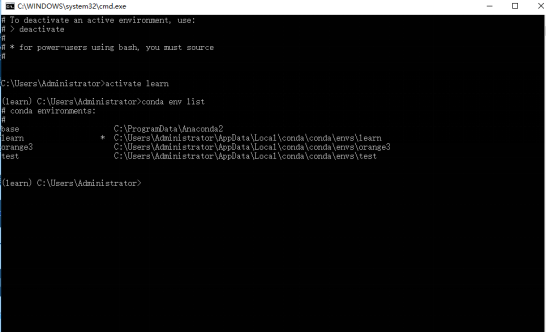
Anaconda是一個開源的Python發行版本,其包含了conda、Python等180多個科學包及其依賴項。Anaconda 能輕鬆安裝在數據科學工作中經常使用的包。可以使用它創建虛擬環境,以便更輕鬆地處理多個項目。
Anaconda 是專門為了方便使用 Python 進行數據科學研究而建立的一組軟件包,涵蓋了數據科學領域常見的 Python庫,並且自帶了專門用來解決軟件環境依賴問題的 conda 包管理係統。
主要是提供了包管理與環境管理的功能,可以很方便地解決多版本python並存、切換以及各種第三方包安裝問題。
安裝Anaconda之後,我們就可以很方便的管理安裝包(安裝,卸載,更新)。
安裝包
conda 的包管理功能和pip 是一樣的,當然你選擇pip 來安裝包也是沒問題的。
1. #安裝 matplotlib
2. conda install matplotlib
卸載包
1. # 刪除包
2. conda remove matplotlib
更新包
1. # 包更新
2. conda update matplotlib
查詢已經安裝的包
1. # 查看已安裝的包
2. conda list
1、開源;
2、conda包;
3、環境管理器;
4、1000+開源庫;
5、安裝過程簡單;
6、免費的社區支持;
7、高性能使用Python和R語言;
8、Anaconda是一個包含180+的科學包及其依賴項的發行版本,其包含的科學包包括:conda、numpy、scipy、ipython notebook等。
Anaconda3安裝方法:
下載完成後,得到一個shell腳本文件,執行該文件(文件名可能因為版本不同有所差異):
進入安裝程序,提示輸入“ENTER”繼續:
Please, press ENTER to continue
>>> ENTER
按回車後,進入用戶協議閱讀,你不會真的去讀的對吧,再按回車,一直按,按到出現如下提示,輸入yes並回車:
Please answer 'yes' or 'no':'
>>>yes
接著提示安裝位置,按回車默認即可,進入安裝。安裝完畢後,提示是否需要加入環境變量,輸入yes並回車。安裝完成,可能還會提示你安裝Microsoft VSCode,不想用就輸入no然後就結束安裝。
如何確定自己安裝沒毛病?
輸入python命令,出現anaconda的標識,如下圖,隨後exit()退出命令行:
python命令行
檢查conda命令,例如查看conda版本:
conda --version
若提示命令不存在:
conda :未找到指令
則可能是環境變量沒有正確加載,將命令source ~/.bashrc寫入到文件.bash_profile中,再執行source ~/.bash_profile即可。
最後,升級全部軟件包,以避免可能出現的問題:
conda upgrade --all
使用
除安裝即有的默認環境外,有時我們需要根據不同的項目使用不同的python版本。原生python如何切換版本?改環境變量、改軟連接,略麻煩。而使用Anaconda就能很方便得管理各種python環境。
例如,現在需要一個新的名為“test”的python3.5環境,使用如下:
創建虛擬環境
輸入如下命令,輸入y開始下載:
conda create -n test python=3.5
離線斷網情況下,新建環境可加參數進行離線安裝:
conda create -n test python=3.5 --offline
切換虛擬環境
source activate test
也可查看當前全部虛擬環境,選擇自己需要的環境進行切換,比如年紀大了忘了自己建的環境名是什麼的時候:
conda env list
獨立安裝第三方包
進行第2步,正確切換到新環境後,進行第三方包的安裝,可以使用python的pip命令:
pip install pandas
或者Anaconda的conda工具:
conda install pandas
卸載第三方包
pip uninstall pandas
查看當前環境包信息
conda list
導入導出環境
Anaconda支持導入導出以方便遷移,還是老規矩,先進入你要操作的環境,例如test
導出環境信息到文件,文件名自己取:
conda env export > environment.yaml
導入環境信息,即根據配置文件創建一個新環境:
conda env create -f environment.yaml
切回默認環境
source activate
刪除環境
conda remove -n test --all
回退至原生python
安裝結束後,打開電腦的CMD命令行(使用WIN徽標鍵+R, 然後輸入CMD,點擊OK),
在其中輸入 python,如果返回的信息為下圖中的2,並且提示符為下圖中的3,則安裝順利完成。
1、解壓下載的文件
2、運行exe程序,選擇語言,點擊ok
3、同意用戶協議。
4、確認安裝地址,點擊自定義地址。
5、選擇快捷方式的位置
6、是否創建桌麵快捷圖標
7、確認安裝信息
8、耐心等待安裝



 scratch3.0中文版(簡易編程軟件) v3.0 漢化免費版編程工具
/ 47M
scratch3.0中文版(簡易編程軟件) v3.0 漢化免費版編程工具
/ 47M
 scratch免激活版(附注冊碼) v2.0 授權版編程工具
/ 32M
scratch免激活版(附注冊碼) v2.0 授權版編程工具
/ 32M
 Primer 5(含注冊機) 64位便攜版編程工具
/ 1M
Primer 5(含注冊機) 64位便攜版編程工具
/ 1M
 cuda9.0官方版win10版編程工具
/ 1G
cuda9.0官方版win10版編程工具
/ 1G
 pc logo X64(Logo小海龜) v6.5 綠色版編程工具
/ 1.48M
pc logo X64(Logo小海龜) v6.5 綠色版編程工具
/ 1.48M
 夢龍網絡計劃軟件注冊版(附注冊碼) v9.0 免費版編程工具
/ 20M
夢龍網絡計劃軟件注冊版(附注冊碼) v9.0 免費版編程工具
/ 20M
 OpenGL官方版(支持SPIR-V) v4.6 Win10版編程工具
/ 8M
OpenGL官方版(支持SPIR-V) v4.6 Win10版編程工具
/ 8M
 clickteam fusion2.5中文版漢化版編程工具
/ 482M
clickteam fusion2.5中文版漢化版編程工具
/ 482M
 TIA Portal v15完美版(博途v15) 最新版編程工具
/ 5G
TIA Portal v15完美版(博途v15) 最新版編程工具
/ 5G
 弱口令字典免費版(密碼字典) v1.0 最新版編程工具
/ 10M
弱口令字典免費版(密碼字典) v1.0 最新版編程工具
/ 10M
 scratch3.0中文版(簡易編程軟件) v3.0 漢化免費版編程工具
/ 47M
scratch3.0中文版(簡易編程軟件) v3.0 漢化免費版編程工具
/ 47M
 scratch免激活版(附注冊碼) v2.0 授權版編程工具
/ 32M
scratch免激活版(附注冊碼) v2.0 授權版編程工具
/ 32M
 Primer 5(含注冊機) 64位便攜版編程工具
/ 1M
Primer 5(含注冊機) 64位便攜版編程工具
/ 1M
 cuda9.0官方版win10版編程工具
/ 1G
cuda9.0官方版win10版編程工具
/ 1G
 pc logo X64(Logo小海龜) v6.5 綠色版編程工具
/ 1.48M
pc logo X64(Logo小海龜) v6.5 綠色版編程工具
/ 1.48M
 夢龍網絡計劃軟件注冊版(附注冊碼) v9.0 免費版編程工具
/ 20M
夢龍網絡計劃軟件注冊版(附注冊碼) v9.0 免費版編程工具
/ 20M
 OpenGL官方版(支持SPIR-V) v4.6 Win10版編程工具
/ 8M
OpenGL官方版(支持SPIR-V) v4.6 Win10版編程工具
/ 8M
 clickteam fusion2.5中文版漢化版編程工具
/ 482M
clickteam fusion2.5中文版漢化版編程工具
/ 482M
 TIA Portal v15完美版(博途v15) 最新版編程工具
/ 5G
TIA Portal v15完美版(博途v15) 最新版編程工具
/ 5G
 弱口令字典免費版(密碼字典) v1.0 最新版編程工具
/ 10M
弱口令字典免費版(密碼字典) v1.0 最新版編程工具
/ 10M